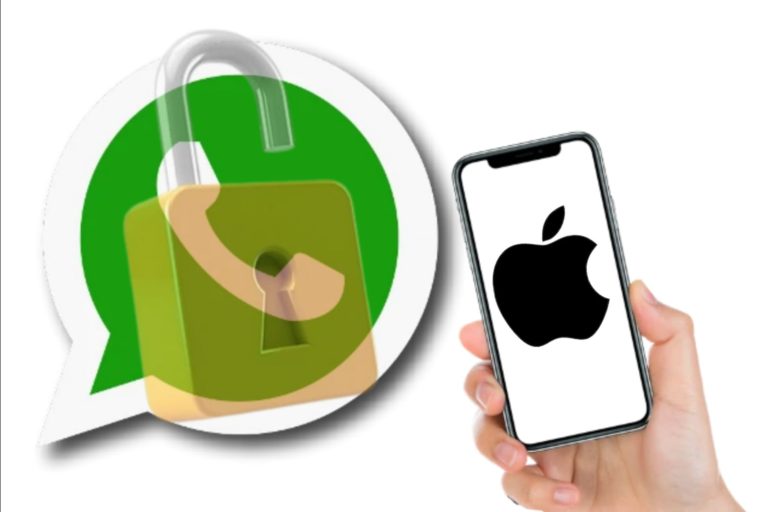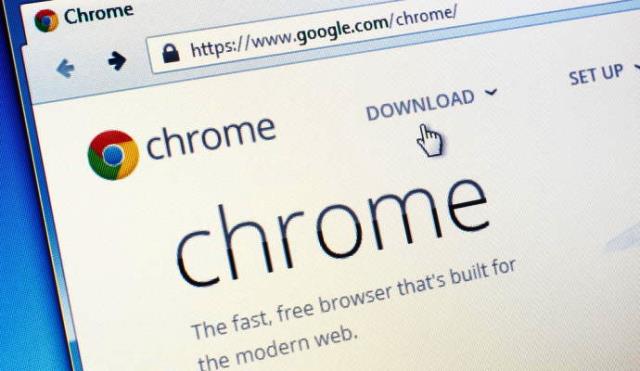Cara Update Driver Windows 10 yang Aman dan Bebas Error
PindahLubang.com | Secara umum Windows 10 akan melakukan proses download sekaligus install update driver nya secara otomatis. Meski begitu, kamu perlu tahu cara update driver Windows 10 dengan benar dan mudah, di mana tidak semua orang mampu melakukan hal tersebut.
Jika kamu merasa driver perangkat desktop tidak diperbarui secara otomatis, ternyata kamu masih bisa memperbaruinya secara manual, lho. Selain itu, prosesnya pun terbilang cepat dan praktis bahkan mampu dilakukan oleh para pemula yang baru pertama kali melakukannya.
Kamu tidak perlu repot untuk melakukan cara perbarui driver Windows 10 pada perangkat desktop di rumah. Tak hanya itu, kamu tidak perlu datang ke jasa service untuk mengatasi hal tersebut. Kamu bahkan dapat memperbarui driver perangkatnya sendiri dengan cepat dan mudah.
Kami akan beritahu semua panduan lengkapnya melalui artikel ini. Jadi, kamu tidak akan kesulitan update driver desktop alias PC yang sedang digunakan. Gunanya agar kamu dapat mengakses dan menggunakan semua fitur dan program Windows dengan leluasa.
Daftar Isi
Pengertian Driver
Driver adalah sebuah software yang mampu menyambungkan antara PC dengan hardware. Driver biasanya digunakan oleh OS alias operating system (sistem operasi) untuk berkomunikasi dengan driver dari perangkat tersebut.
Hardware yang sudah tersambung dengan PC hampir sering dianggap khusus lantaran Windows agak susah terhubung langsung tanpa keberadaan driver, contohnya printer dan scanner. Selain itu, driver pun berperan sebagai penerjemah antara hardware dan sistem operasi yang dipakai pada PC.
Apakah Driver Wajib Diperbarui?
Kamu harus tahu kalau update driver berguna untuk menyesuaikan perubahan yang terjadi dalam aplikasi maupun sistem operasi Windows 10. Jika proses update sedang berlangsung, maka kamu bisa memperoleh pembaruan fitur, bug fix, patch, sekaligus menjamin driver tetap aman dan kompatibel, lho.
Driver yang tidak diperbarui bakal menimbulkan masalah terhadap kinerja PC kamu, bila driver bermasalah biasanya komputernya pun akan mengalami hal yang sama. Maka dari itu, update driver sebaiknya dilakukan dalam jangka waktu tertentu.
Manfaat Update Driver
Jika driver laptop atau PC selalu diperbarui secara berkala, ternyata dapat memberikan beragam manfaat yang patut diperhitungkan, lho. Simak poin-poin penting tersebut di bawah ini:
- Memberi Perlindungan Terbaik
Alasan utama mengapa driver perlu diperbarui agar perangkat laptop atau PC dapat menerima perlindungan terbaik. Secara umum bahwa peretas mungkin bisa menemukan celah pada driver lama, namun kondisi ini berbanding terbalik kalau driver sudah di update.
- Memaksimalkan Kinerja Perangkat
Manfaat pembaruan driver adalah memaksimalkan sekaligus mengoptimalkan kinerja laptop atau PC. Driver versi terbaru biasanya akan bekerja lebih efektif dibandingkan versi lama. Jadi, perbedaan antar keduanya sangat kontras, performa desktop pun lebih kencang dan stabil.
- Memperbaiki Bug
Pembaruan driver juga mampu memperbaiki bug yang mengganggu, lho. Beberapa developer dan produsen biasanya merilis driver guna mengatasi bug pada perangkatnya. Maka dari itu, permintaan update driver akan selalu dibutuhkan untuk memberi pengalaman lebih baik.
Cara Update Driver Windows 10

Cara perbarui driver Windows 10 sebetulnya tidak sulit seperti yang dibayangkan, lho. Jika kamu belum pernah memperbaruinya, maka bisa mengikuti panduan dari kami yang akan dibahas melalui pembahasan artikel ini.
Driver adalah suatu bagian penting pada desktop, baik laptop atau PC karena punya peran penting terhadap kinerja perangkatnya. Jika driver jarang bahkan tidak pernah diperbarui, dikhawatirkan bakal menurunkan performa desktop dan kamu akan sulit mengakses semua fitur maupun program pada PC di rumah.
Langkah 1: Buka Tab Device Manager

Cara perbarui driver Windows 10 pertama adalah membuka tab Device Manager terlebih dulu. Langkah ini merupakan cara memperbarui driver secara manual. Caranya adalah klik kanan pada menu Start, atau shortcut Windows + X.
Tab Device Manager akan langsung terbuka dan menampilkan daftar hardware yang terpasang pada sistem kamu. Selain itu, komponen yang memerlukan penanganan khusus biasanya akan ditandai dengan icon atau logo segitiga bertanda seru.
Langkah 2: Klik Opsi Update Driver
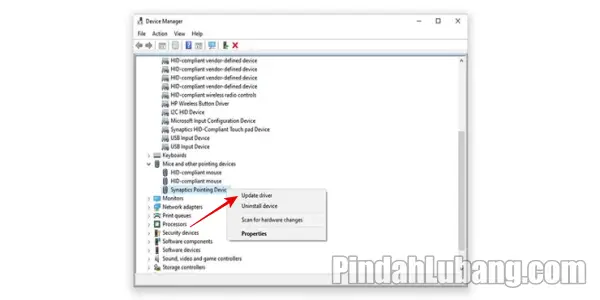
Jika kamu sudah mengetahui komponen mana yang perlu penanganan khusus, cara perbarui driver Windows 10 selanjutnya adalah klik kanan, kemudian klik Update Driver.
Jika layar menampilkan tab update driver secara manual, biasanya terdiri dari dua pilihan yakni Browse my computer for driver software dan Search automatically for updated driver software. Apapun kendala pada drivermu, maka bisa mengawali troubleshooting dengan memilih opsi kedua.
Langkah 3: Download dan Install Driver
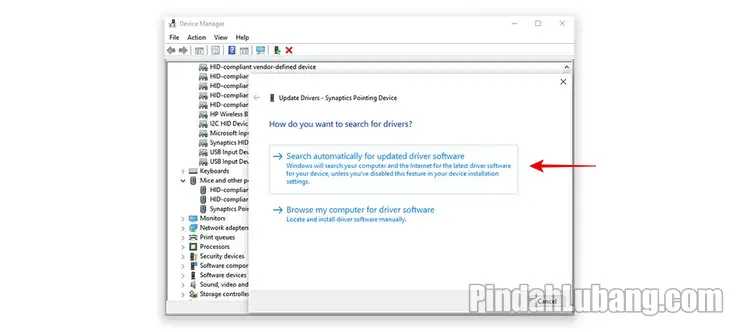
Cara perbarui driver Windows 10 terakhir adalah kalau OS tersebut menemukan driver yang sama seperti perangkatmu, driver akan diunduh dan dipasang secara otomatis. Jika proses pemasangannya sudah selesai, sebaiknya perangkat harus di restart terlebih dulu.
Untuk opsi Browse my computer for driver software biasanya ditujukan untuk kamu yang ingin melakukan tahap driver rollback. Namun, prosesnya hanya bisa dilakukan kalau berkas pemasangan driver sudah tersedia.
Cara Update Driver Windows 10 Lewat Update Windows
Jika kamu tahu tipe driver yang sedang digunakan, alangkah baiknya mencoba cara perbarui driver Windows 10 melalui fitur Update Windows. Gunanya agar driver perangkat dapat diperbarui secara otomatis. Simak langkah-langkahnya yang bisa dilakukan sebagai berikut:
- Pertama, klik Start pada home screen perangkatmu.
- Ketik Control Panel melalui kolom pencarian.
- Pilih menu System and Security.
- Klik Windows Update.
- Jika pembaruan sudah tersedia, klik Download.
- Pilih menu Check for Updates kalau belum tersedia.
- Silakan tunggu beberapa saat sampai prosesnya selesai.
- Terakhir, semua driver perangkatmu bakal langsung diperbarui secara otomatis.
Cara Update Driver Windows 10 Lewat Software Driver Updater
Kamu bisa memperbarui driver Windows 10 yang sudah lawas ke versi lebih baru, sedangkan kamu hanya perlu menggunakan software driver updater saja. Secara umum perangkat lunak tersebut akan menawarkan layanan download dan instalasi untuk memperbarui drivernya. Berikut beberapa software yang bisa dicoba, antara lain:
- freedriverscout.com (Free Driver Scout).
- iobit.com/en/driver-booster.php (Driver Booster).
- devicedoctor.com (Device Doctor).
- drivereasy.com (Driver Easy).
- drivermax.com (Driver Max).
- driveridentifier.com (Driver Identifier).
- driverscloud.com (Drivers Cloud).
- Driver Talent.
Cara Update Driver Windows 10 Lewat Manufacture
Metode selanjutnya yang menjadi cara perbarui driver Windows 10 terakhir adalah menggunakan Manufacture. Langkah ini bisa dilakukan secara manual, apalagi kalau pembaruannya belum tersedia pada perangkatmu. Simak langkah-langkah mudahnya yang bisa dicoba sebagai berikut:
- Klik Start yang berada di samping kiri bawah.
- Pilih menu Device Manager.
- Cari Driver yang akan diperbarui.
- Kemudian, klik kanan dan tekan tombol Update Driver.
- Pilih menu Browse my computer for driver software.
- Klik Browse.
- Cari salah satu folder untuk update driver yang diinginkan.
- Klik OK.
- Centang opsi Include Subfolder untuk memungkinkan program wizard menemukan file berformat .inf yang benar sesuai dengan petunjuk update driver nya.
- Klik Next.
- Terakhir, tunggu beberapa saat sampai proses update driver nya berhasil.
Demikian panduan lengkap tentang cara update driver Windows 10 yang benar untuk mengoptimalkan performa laptop atau PC kamu. Semoga membantu!